Việc sử dụng mật khẩu để đăng nhập vào máy tính là là điều hết sức bình thường, bằng cách này có thể giúp dữ liệu của bạn an toàn hơn, riêng tư hơn. Tuy nhiên, mật khẩu đăng nhập sẽ gây cản trở hay thậm chí khiến bạn gặp rắc rối lớn nếu như quên password. Chính vì thế, trong điều kiện môi trường làm việc an toàn thì tốt nhất bạn nên tắt mật khẩu đăng nhập máy tính. Việc làm này sẽ đưa máy tính của bạn vào trạng thái sẵn sàng hoạt động mà không cần phải nhập mật mã.
Trong trường hợp phổ biến khác, loại bỏ mật khẩu đăng nhập hệ thống sẽ tạo thiện chí hơn khi bạn cho ai đó mượn máy, tạo tài khoản người dùng nhưng hạn chế quyền. Thực chất việc tắt password trên máy tính Win 10 rất đơn giản, vì vậy bạn có thể kích hoạt password trở lại nhanh chóng. Như vậy việc sử dụng máy tính của bạn sẽ linh hoạt hơn, sau đây là nội dung chi tiết, mời bạn đọc cùng tham khảo.
Cách đăng nhập máy tính Windows 10 không cần mật khẩu
Lưu ý: Cách này áp dụng cho tài khoản quản trị viên Administrator trên Win 10, nghĩa là bạn đang sử dụng tài khoản với quyền cao nhất trên thiết bị.
Bước 1. Đầu tiên bạn mở cửa sổ lệnh Run lên, bằng cách nhấn kết hợp Windows + R => sau đó gõ vào lệnh netplwiz và nhấn Enter hoặc OK như hình bên dưới.
Bước 2. Ngay sau đó màn hình sẽ hiển thị cửa sổ quản lý các tài khoản người dùng của máy tính. Tại đây bạn click chọn vào tài khoản muốn loại bỏ mật khẩu đăng nhập => sau đó bỏ tích tùy chọn Users must enter a user name and password to use this computer => và click vào Apply như hình bên dưới.
Bước 3. Một cửa sổ mới sẽ xuất hiện ngay sau đó, bạn cần nhập lại mật khẩu tài khoản muốn bỏ và xác nhận lại => cuối cùng nhấp chọn OK.
Lưu ý: Trường hợp tài khoản người dùng bạn muốn bỏ qua mật khẩu đăng nhập không xuất hiện trong danh sách, hãy clik vào Add => nhập chính xác tên tài khoản đó.
Từ giờ mỗi khi bạn khởi động máy tính, hệ thống sẽ tự động đăng nhập mà không cần phải nhập mật khẩu nữa.
Lời kết
Như bạn đã thấy, việc loại bỏ mật khẩu đăng nhập vào Windows 10 khá đơn giản và ai cũng có thể thực hiện. Nếu bạn muốn kích hoạt lại mật khẩu đăng nhập cho tài khoản thì chỉ cần thực hiện thao tác tương tự và tích chọn mục Users must enter a user name and password to use this computer.
Chúc các bạn thành công!












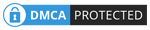
0 Nhận xét